Jak nainstalovat aplikaci Windows Media Center v systému Windows 10

Microsoft odstranil aplikaci Windows Media Center ze systému Windows 10 a neexistuje oficiální způsob, jak ji získat zpět. Zatímco existují skvělé alternativy, jako je Kodi, který může přehrávat a nahrávat živé televizní vysílání, komunita Windows Media Center funguje na systému Windows 10.
To není oficiální trik. Co se týče společnosti Microsoft, můžete pouze používat Windows 7 nebo 8.1, pokud chcete mít Windows Media Center, i když se to stává stále obtížnějším. Společnost Microsoft nemá zájem podporovat program Windows Media Center
Krok první: Stáhněte si neoficiální instalační program Windows Media Center
SOUVISEJÍCÍ: Jak zjistím, zda běžím 32bitový nebo 64bitový Windows?
Cítíme, že je důležité toto varování zopakovat: Microsoft není oficiálně podporován. Tento proces zahrnuje stahování upravené aplikace aplikace Windows Media Center z neoficiálního zdroje, takže pokud se vám to nelíbí, nemusí to být pro vás. Snažili jsme se sami a bez problémů jsme se objevili, soubor se objevil jako čistý na více malware skenerů a další velké stránky ohlásily tuto aplikaci. Ale to je vše, co můžeme říci.
Pokud jste připraveni to zkusit, vraťte se k tomuto vláknu ve fórech My Digital Life. Obvykle se musíte zaregistrovat, abyste viděli nejnovější odkazy pro stahování, ale zde jsou nejnovější verze od června 2016:
- Windows Media Center (64bitové)
- Windows Media Center (32bitové)
Stáhněte si v závislosti na tom, zda používáte 32bitovou nebo 64bitovou verzi systému Windows 10. Klepněte na odkaz Stáhnout přes prohlížeč na stránce stahování.
Krok 2: Nainstalujte aplikaci Windows Media Center
Stažený archiv je soubor .7z, takže budete potřebovat také stáhnout a nainstalovat 7-Zip, který jej otevře.
Jakmile máte, můžete kliknout pravým tlačítkem na stažený soubor .7z v aplikaci Průzkumník souborů a vybrat 7 -Zip> Extrahujte zde.
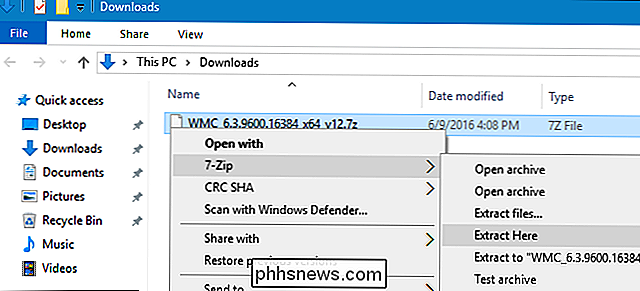
Získáte složku WMC. Přiložený soubor readme doporučuje kopírovat tento adresář na krátkou cestu bez mezery, aby se předešlo problémům. Můžete jej například umístit přímo do jednotky C: .
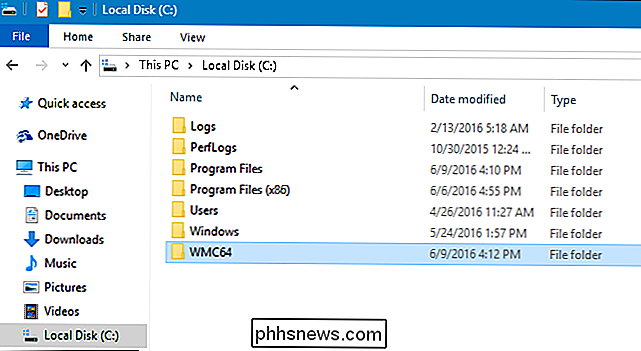
Otevřete složku, klepněte pravým tlačítkem myši na soubor "_TestRights.cmd" a vyberte možnost "Spustit jako správce". Zobrazí se okno Příkazový řádek a můžete jej zavřít.

Potom můžete pravým tlačítkem myši kliknout na soubor "Installer.cmd" a zvolit "Spustit jako správce".
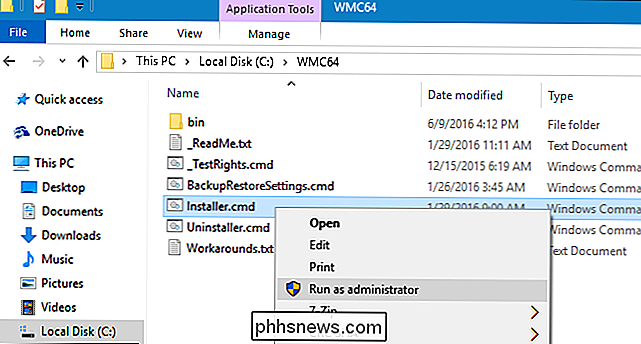
Postup instalace uvidíte v v okně příkazového řádku. Okno nezavírejte, dokud se nezobrazí zpráva "Stiskněte libovolné tlačítko pro ukončení".
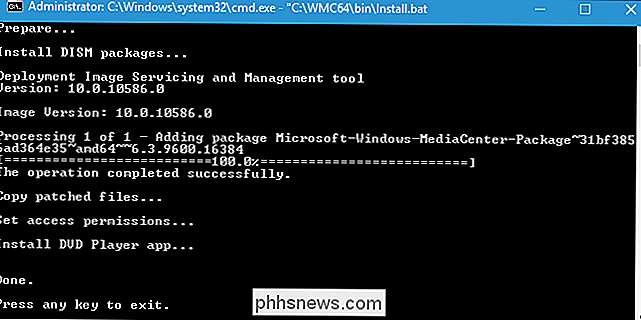
Pokud se vyskytne potíže, pravděpodobně budete muset zkusit znovu spustit soubor _TestRights.cmd a znovu spustit před dalším spuštěním souboru Installer.cmd
Pokud jste již tento balík nainstalovali, nebo pokud jste inovovali ze systému Windows 7 nebo 8.1 a dříve jste nainstalovali aplikaci Windows Media Center, možná budete muset kliknout pravým tlačítkem myši na soubor "Uninstaller.cmd" a zvolit "Spustit jako správce "Odstranit všechny zbývající bity aplikace Windows Media Center předtím, než se nainstaluje normálně. Toto je také soubor, který je třeba spustit, pokud někdy chcete úplně odinstalovat aplikaci Windows Media Center.
Krok třetí: Spusťte aplikaci Windows Media Center
Po úspěšné instalaci aplikace Windows Media Center se v nabídce Start zobrazí jako normální aplikace, kterou můžete spustit. Měl by běžet běžně, stejně jako v systému Windows 7 a 8.1.
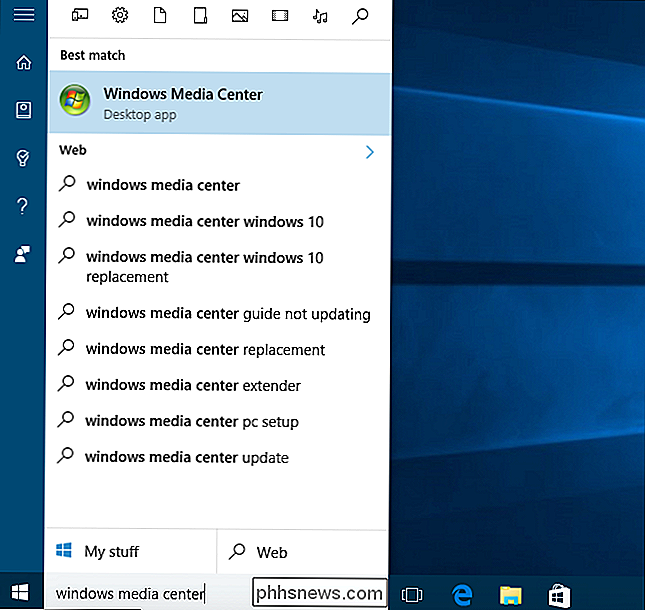
Nápověda, mám jiný problém!
Pokud narazíte na jiný problém, otevřete soubor Workarounds.txt pro více informací. Tento soubor obsahuje seznam problémů, se kterými se setkali lidé a opravy, o kterých je známo, že pracují.
Doporučuje se například nainstalovat balíček kodeků Shark007, pokud se při přehrávání některých typů médií vyskytne chyba "dekodéru". Poskytuje také pokyny k problémům s vyhledáváním karet televizního tuneru v programu Windows Media Center a nastavením živého televizního vysílání.
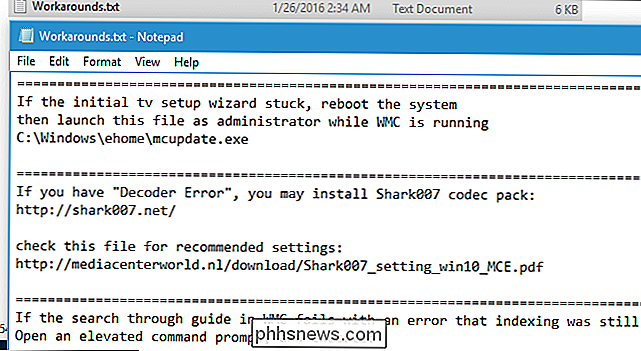
Zatímco Windows Media Center momentálně funguje, je možné, že budoucí změny systému Windows 10 mohou způsobit jeho rozbití.
Například jsme viděli hlásí, že aktualizace Windows-build 1511 systému Windows 10 - automaticky odinstalovali verzi systému Windows 7 Solitaire a jiné staré stolní hry pro systém Windows, pokud se lidé nedostanou do cesty instalace. Nebudeme se divit, že v případě budoucí aktualizace Windows 10 bude odinstalována aplikace Windows Media Center. Pokud k tomu dojde, komunita doufá, že bude opět nalezena řešení.

Jak skenovat síť pro zařízení a otevřené porty
Dříve jsem napsal příspěvek o tom, jak rozpoznat lektory WiFi v síti, a zmínil pár aplikací smartphonu, které byste mohli použít pro skenování vaší domácí sítě. Aplikace úspěšně skenují síť a poskytují vám podrobnosti o každém zařízení.Nezajímala jsem se o podrobnosti o aplikacích v tomto příspěvku, protože se zaměřovala na zachycení neoprávněných uživatelů v síti. V tomto článku budu hovořit podrobněji o těchto

Kompletní průvodce bezdrátovým nabíjením modulů gadget
Díky novému standardu pro nabíjení mobilních zařízení je možné telefon udržet nabitý, aniž by se znovu objevil malý nabíjecí kabel microUSB. Přečtěte si, když přezkoumáme bezdrátovou nabíječku RAVPower, ukážeme vám, jak nastavit telefon pro bezdrátové nabíjení, a mluvit o tom, jak jsme šli skeptičtí a úplně zamilovaní do celého procesu bezdrátového nabíjení.



